
Tako neprijetno je, če je vaš Fortnite vedno zaostaja pri igranju igre. A brez skrbi. Številni igralci so z rešitvami v tem članku zmanjšali zaostajanje v Fortniteu. Torej preverite.
Kako zmanjšati zaostajanje v Fortniteu?
- Prepričajte se, da izpolnjujete minimalne zahteve glede strojne opreme
- Posodobite gonilnik grafične kartice
- Namestite najnovejši popravek igre
- Prilagodite nastavitve igre
- Konfigurirajte nastavitve za izboljšanje delovanja računalnika
Popravek 1: Zagotovite, da izpolnjujete minimalne zahteve glede strojne opreme
Za igranje video iger, kot sta Fortnite ali PUBG, obstajajo minimalne sistemske zahteve za nalaganje igre. Zato se prepričajte, da vaš računalnik izpolnjuje minimalne sistemske specifikacije.
Blow so minimalne sistemske zahteve za igranje Fortnite iz Epic Games:
| Operacijski sistem | Windows 10/8/7 |
| Vrsta sistema | 64-bitni |
| Video kartica | Intel HD 4000 |
| Spomin | 4 GB RAM-a |
| Procesor | Core i3 2,4 GHz |
| HDD prostor | 16 GB |
| Directx | DirectX 11.0 |
Spodaj so priporočene sistemske specifikacije za igranje Fortnite:
| Operacijski sistem | Windows 10/8/7 |
| Vrsta sistema | 64-bitni |
| Video kartica | Nvidia GTX 660 ali AMD Radeon HD 7870, enakovreden grafični procesor DX11 |
| Spomin | 8 GB RAM-a |
| Procesor | Core i5 2,8 Ghz |
| HDD prostor | 20 GB |
| Directx | DirectX 11.0 |
Za več informacij o sistemskih zahtevah Fortnite si oglejte to objavo: Sistemske zahteve Fortnite (Nasveti 2019)
Lahko preverite specifikacije računalnika in preverite, ali ustreza zahtevam. Če ne, boste zagotovo imeli zaostale težave v Fortniteu. V tem primeru boste morali izboljšati delovanje računalnika za komponente strojne opreme.
Če vaš računalnik le izpolnjuje minimalne zahteve, lahko pri igranju Fortnite pride tudi do zaostankov zaradi težav z računalnikom. Zato sledite spodnjim navodilom za odpravljanje in odpravljanje težav.
Popravek 2: Posodobite gonilnik grafične kartice in omrežni gonilnik
Manjkajoči ali zastareli gonilniki v računalniku lahko povzročijo težave z zaostankom Fortnite, ker težava z gonilnikom grafične kartice lahko povzroči padce FPS, težava z gonilnikom omrežne kartice pa težavo z zaostajanjem v internetu. Zato morate preveriti, ali so gonilniki posodobljeni, in posodobiti tiste, ki niso.
Gonilnike lahko posodobite na dva načina: ročno in samodejno.
Ročno posodobite gonilnike - Gonilnike lahko ročno posodobite tako, da prenesete najnovejšo različico gonilnikov proizvajalcev in jih namestite v računalnik. To zahteva čas in računalniško znanje.
Samodejno posodobi gonilnike - Če nimate časa ali potrpljenja, lahko to storite samodejno z Voznik enostavno .
Driver Easy bo samodejno prepoznal vaš sistem in poiskal ustrezne gonilnike zanj. Ni vam treba natančno vedeti, v katerem sistemu deluje vaš računalnik, ni treba tvegati prenosa in namestitve napačnega gonilnika in vam ni treba skrbeti, ali boste pri namestitvi naredili napako.
Svoje gonilnike lahko samodejno posodobite s pomočjo PROST ali Za različica Driver Easy. Toda z različico Pro potrebujete le dva klika (in dobite popolno podporo in a 30-dnevno jamstvo za vračilo denarja ):
1) Prenesi in namestite Driver Easy.
2) Zaženite Driver Easy in kliknite Skeniranje zdaj . Driver Easy bo nato optično prebral računalnik in zaznal morebitne težavne gonilnike.

3) Kliknite Nadgradnja poleg grafične kartice in omrežne kartice za samodejni prenos najnovejših gonilnikov (to lahko storite z PROST različica). Nato namestite gonilnike v računalnik.
Ali kliknite Posodobi vse samodejno prenesite in namestite pravilno različico vseh gonilnikov, ki v vašem sistemu manjkajo ali so zastareli (za to je potreben Pro različica - ob kliku boste pozvani k nadgradnji Posodobi vse ).
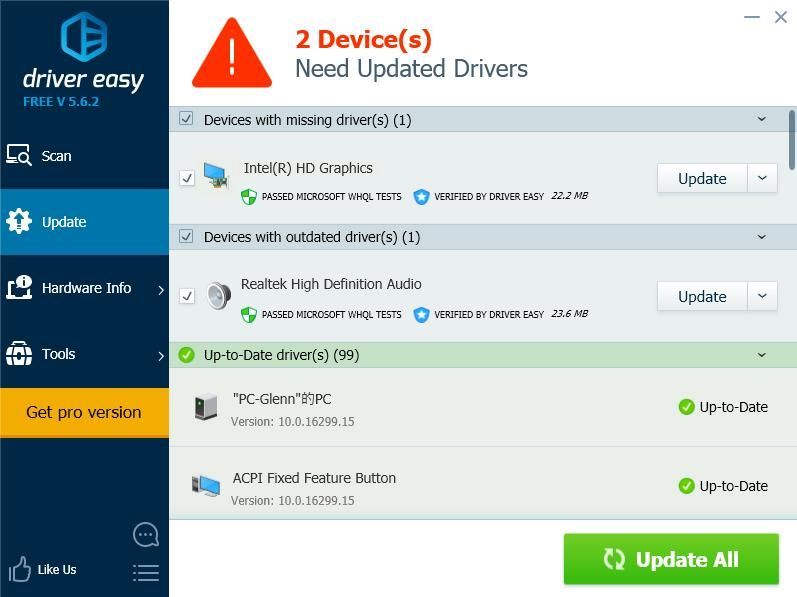
4) Znova zaženite računalnik, da začne veljati.
Nato znova odprite igro in preverite, ali zmanjšuje zaostajanje v Fortniteu.
Popravek 3: Namestite najnovejši popravek igre
Epic Games nenehno objavlja posodobitve iger, s katerimi odpravlja nekatere napake in izboljšuje vašo igro, zato preverite, ali obstaja posodobitev Steama ali uradne spletne strani, in namestite najnovejši popravek igre, da odpravite težave z zaostajanjem Fortnite.
Popravek 4: prilagodite nastavitve igre
Težave z zaostajanjem Fortnite, vključno s padci FPS ali zaostankom v internetu, lahko povzročijo nepravilne nastavitve igre.
Če so na primer grafične nastavitve previsoke za računalniško strojno opremo, prilagodite grafične nastavitve na nižje in znova zaženite igro, da ugotovite, ali zmanjša zaostajanje.
Odprite Fortnite Settings> Video Settings in preverite naslednje grafične nastavitve:
- Ločljivost zaslona: nastavite na enako ločljivost kot ločljivost zaslona v računalniku
- Kakovost: nizka ali srednja
- Razdalja pogleda: srednja ali daljša
- Sence: izključeno
- Izravnava: izključeno
- Teksture: nizke
- Učinki: nizki
- Prikaži FPS: vklopljeno

Popravek 5:Konfigurirajte nastavitve za izboljšanje delovanja računalnika
Verjetno nastavitve računalnika niso pravilno nastavljene, da bi jih v celoti izkoristili. V tem primeru lahko preverite in spremenite povezane nastavitve, da izboljšate svoj sistem. Spodaj je navedenih nekaj nastavitev, ki jih lahko preverite.
1. Omejite zagonske programe v upravitelju opravil
Množični programi, ki se zaženejo ob zagonu, lahko upočasnijo vaš računalnik, zato preverite in omejite zagonske programe. Če želite to narediti, sledite spodnjim korakom:
1) Na tipkovnici pritisnite tipko Tipka z logotipom sistema Windows  in R hkrati poklicati polje Zaženi.
in R hkrati poklicati polje Zaženi.
2) Vrsta taskmgr in kliknite v redu .

3) V upravitelju opravil kliknite Začeti izberite program ali aplikacijo, ki ju ni treba samodejno zagnati ob zagonu, in kliknite Onemogoči .

Vaš računalnik bi moral naslednjič, ko se zaženete, delovati bolj fantastično. Če morate ta program zagnati pozneje, ga lahko odprete s klikom.
2. Spremenite število zagonskih procesorjev
Pri zagonu računalnika lahko spremenite tudi število procesorjev, kar vam lahko pomaga izboljšati zmogljivost igre.
1) Na tipkovnici pritisnite tipko Tipka z logotipom sistema Windows  in R hkrati poklicati polje Zaženi.
in R hkrati poklicati polje Zaženi.
2) Vrsta msconfig in kliknite v redu .

3) Kliknite Zagon izberite zavihek Sistem Windows in kliknite Napredne možnosti .

4) Potrdite polje zraven Število procesorjev in izberite najvišji na voljo. Imam največ 4, zato sem izbral 4.

5) Kliknite v redu shraniti. Nato kliknite Prijavite se in v redu končati.

6) Odprlo se bo pogovorno okno z vnovičnim zagonom, izberite Obstajajo brez ponovnega zagona ker boste po nastavitvi spodnjih nastavitev imeli ponovni zagon.

3. Prilagodite nastavitve v sistemskih lastnostih
1) Vrsta Ta računalnik v iskalnem polju na Začni , z desno miškino tipko kliknite Ta računalnik in izberite Lastnosti .

2) Kliknite Napredno sistemske nastavitve .

3) V Napredno zavihek, kliknite Nastavitve… v Izvedba oddelku.

4) Kliknite Napredno izberite zavihek Prilagodite za najboljše delovanje programov in kliknite Prijavite se .

5) Kliknite Preprečevanje izvajanja podatkov izberite zavihek Vklopite DEP za bistvene programe in storitve Windows samo . Nato kliknite Prijavite se in v redu shraniti.

Po nastavitvi nastavitev znova zaženite računalnik in preizkusite Fortnite (ali druge programe), da preverite, ali zdaj deluje bolje.
Zakaj Fortnite zaostaja?
Zakaj Fortnite tako zaostaja? Konkretnega vzroka je včasih težko prepoznati. Vendar lahko še vedno spoznate nekaj splošnega o razlogih, zakaj Fortnite zaostaja v vašem računalniku.
The težava s strojno opremo je lahko eden od očitnih vzrokov, saj lahko nižje strojno okolje upočasni vašo igro. In internetna povezava je vedno razlog, zakaj vaš Fortnite zaostaja, zato se prepričajte, da imate med igranjem igro dobro internetno povezavo. Poleg tega programske napake ali nastavitve igre lahko povzroči tudi zaostajanje Fortnitea.
To je to. To so učinkovite metode za odpravljanje težav z zaostajanjem Fortniteja v računalniku. Pustite komentar spodaj in se nam pridružite v razpravi.
![Ekspedicija 33 Usodna napaka se zruši [rešena!]](https://letmeknow.ch/img/knowledge-base/6D/expedition-33-fatal-error-crash-solved-1.png)
![[Popravljeno] Zoom kamera ne deluje | Vodnik 2022](https://letmeknow.ch/img/knowledge/89/zoom-camera-not-working-2022-guide.jpg)



![[REŠENO] Naraka: Bladepoint Crashing](https://letmeknow.ch/img/knowledge/44/naraka-bladepoint-crashing.jpg)
![Resident Evil Village se zruši na PC-ju [REŠENO]](https://letmeknow.ch/img/other/52/resident-evil-village-crash-sur-pc.jpg)